Након званичног представљања оперативног система Windows 11, компанија Microsoft је добила бројне похвале за креирање визуелно усклађеног и модерног оперативног система. Ипак, у систему Windows 11 и даље се налазе застарели елементи који подсећају на стари Windows XP. Како би исправила ове мање недоследности, група програмера је модификовала Windows 11 и створила Rectify11. У овом тексту размотрићемо шта је Rectify11, и како се инсталира ова модификована и редизајнирана верзија оперативног система Windows 11 на вашем рачунару. Зато, кренимо одмах.
Све што треба да знате о Rectify11 (2022)
У овом водичу објаснићемо шта је Rectify11 и како да инсталирате измењену верзију Windows 11 на свом рачунару. Упоредићемо све надограђене функције Rectify11 са званичним Windows 11. Поред тога, можете погледати и моје прве утиске о коришћењу Rectify11 на крају текста. Погледајте табелу испод и изаберите одељак који вас интересује.
Шта је Rectify11?
Rectify11 представља измењену верзију Windows 11, чији је циљ да редизајнира и отклони недоследности у корисничком интерфејсу најновијег Microsoft-овог оперативног система за десктоп рачунаре. Креатор ове верзије је програмер под надимком MikeRosoft6009. Интерфејс је поново креиран од самог почетка, како би се све ускладило са модерним Fluent дизајном.
За почетак, ова верзија има доследан тамни режим, који подржава Win32 апликације, старе прозоре као што су Контролна табла, Winver, стари дијалози и још много тога. Rectify11 је компатибилан са елементима корисничког интерфејса старим и по десет година, што га чини потпуно доследним и уједначеним.
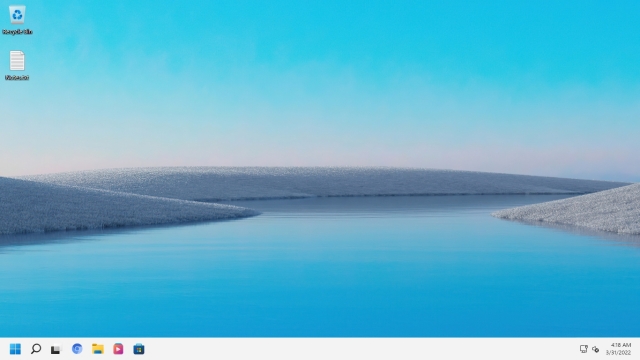
Осим тога, Rectify11 је потпуно редизајнирао инсталацију Windows 11, са ажурираним иконама које одговарају модерној естетици. Тим је такође редизајнирао екран за учитавање у Rectify11, као и неке нове позадине. Да не спомињемо, окружење за опоравак, дијалози File Explorer-а, својства система, оквири за радње – сви ови елементи корисничког интерфејса су ажурирани новим иконама, фонтовима и WinUI 3 темама. У суштини, Rectify11 се фокусира на унапређење елемената којима Microsoft није посветио довољно пажње.
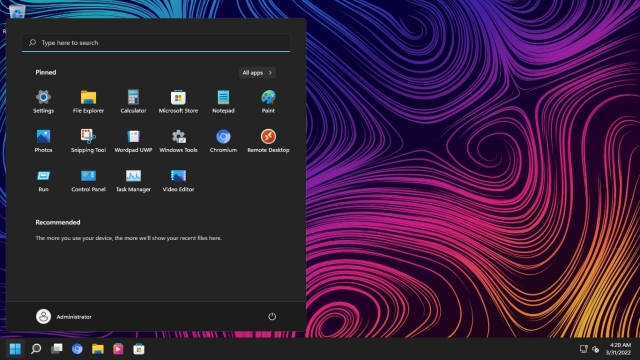
На крају, Rectify11 је такође оптимизовао Windows 11 како би био мање оптерећен и више усмерен на перформансе. Зато нема телеметрије у позадини, а захтев за TPM је уклоњен. Дакле, ако желите доследно искуство са Windows 11, можете инсталирати Rectify11 пратећи наш водич у наставку. У међувремену, кликните овде да се придружите Discord заједници и укључите се у дискусије.
Кључне разлике између Rectify11 и Windows 11
Основна разлика између Rectify11 и Windows 11 је конзистентност тамног режима у целом корисничком интерфејсу, укључујући Win32 апликације. У тамном режиму Windows 11, ако отворите Контролну таблу или одете на прозор са својствима система, приметићете да су они и даље у светлом режиму. Са друге стране, тамни режим се примењује на све елементе корисничког интерфејса у Rectify11, чак и када отворите старе елементе корисничког интерфејса, као што је ODBC дијалог. Тамни режим је овде заиста доследан, што можете видети на слици испод.
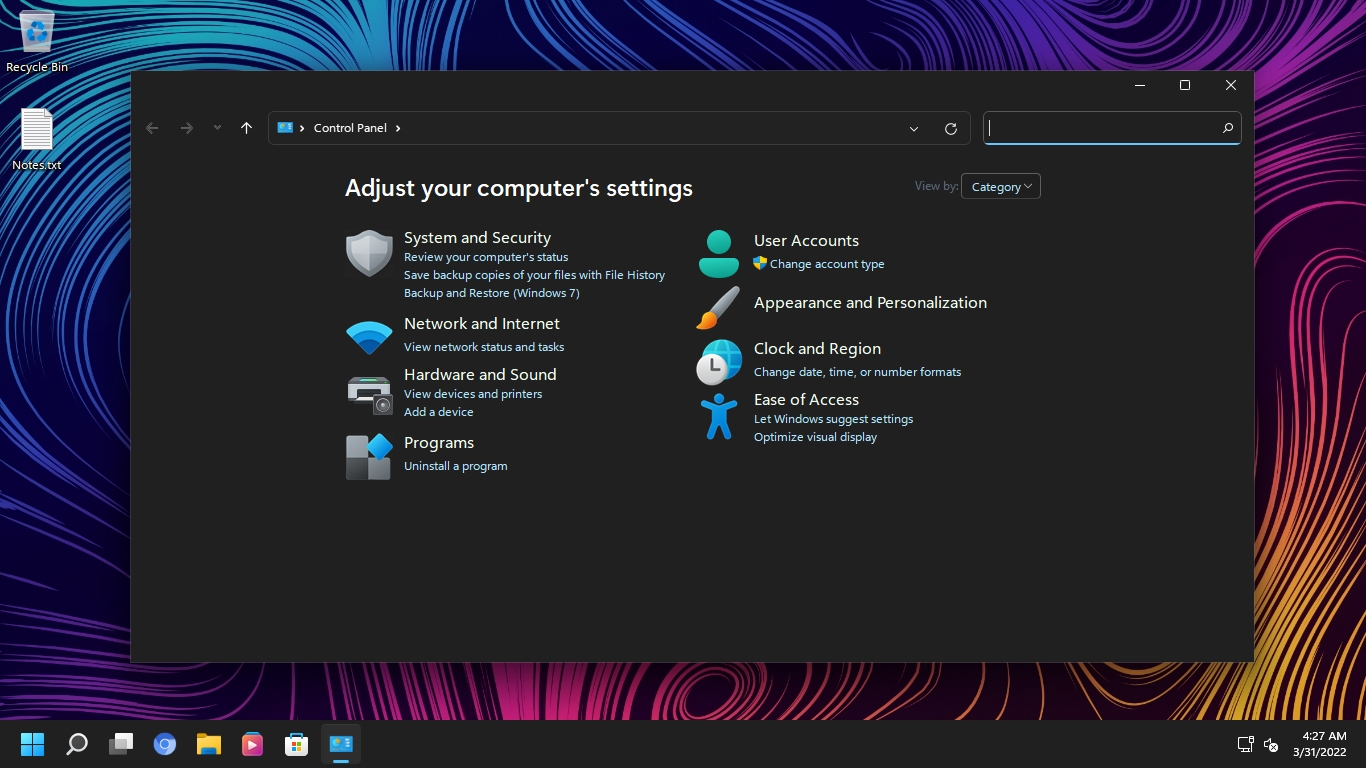 Windows 11 против Rectify11: Примена тамног режима
Windows 11 против Rectify11: Примена тамног режима
Поред тога, Rectify11 је обновио окружење за опоравак, укључујући екран за подешавање и напредне опције. Windows 11 и даље користи стари процес подешавања оперативног система Windows. Не треба заборавити да је Rectify11 такође обновио иконе, које су сада у складу са Fluent дизајном. Чак и у WinPE окружењу, добијате доследан кориснички интерфејс у Rectify11.
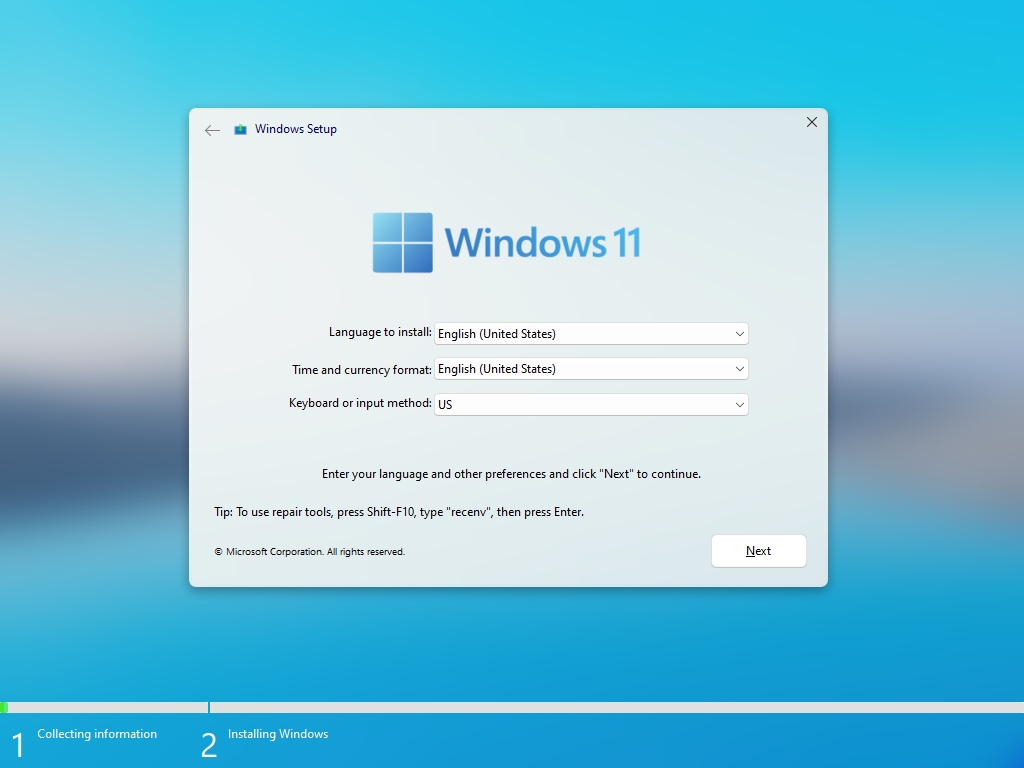 Windows 11 против Rectify11: Подешавање оперативног система Windows
Windows 11 против Rectify11: Подешавање оперативног система Windows
Даље, Rectify11 не приказује огласе, предлоге нити тражи од вас да инсталирате OneDrive или Microsoft Teams. Ова редизајнирана верзија Windows 11 је потпуно ослобођена непотребних додатака и потпуно је уклонила Windows телеметрију у позадини. Као резултат тога, перформансе су знатно боље на овом редизајнираном оперативном систему Windows 11. У мом случају коришћења, заузимао је само 1% процесора и 1 GB RAM-а у стању мировања. Нећете добити такве перформансе на стандардној верзији Windows 11.
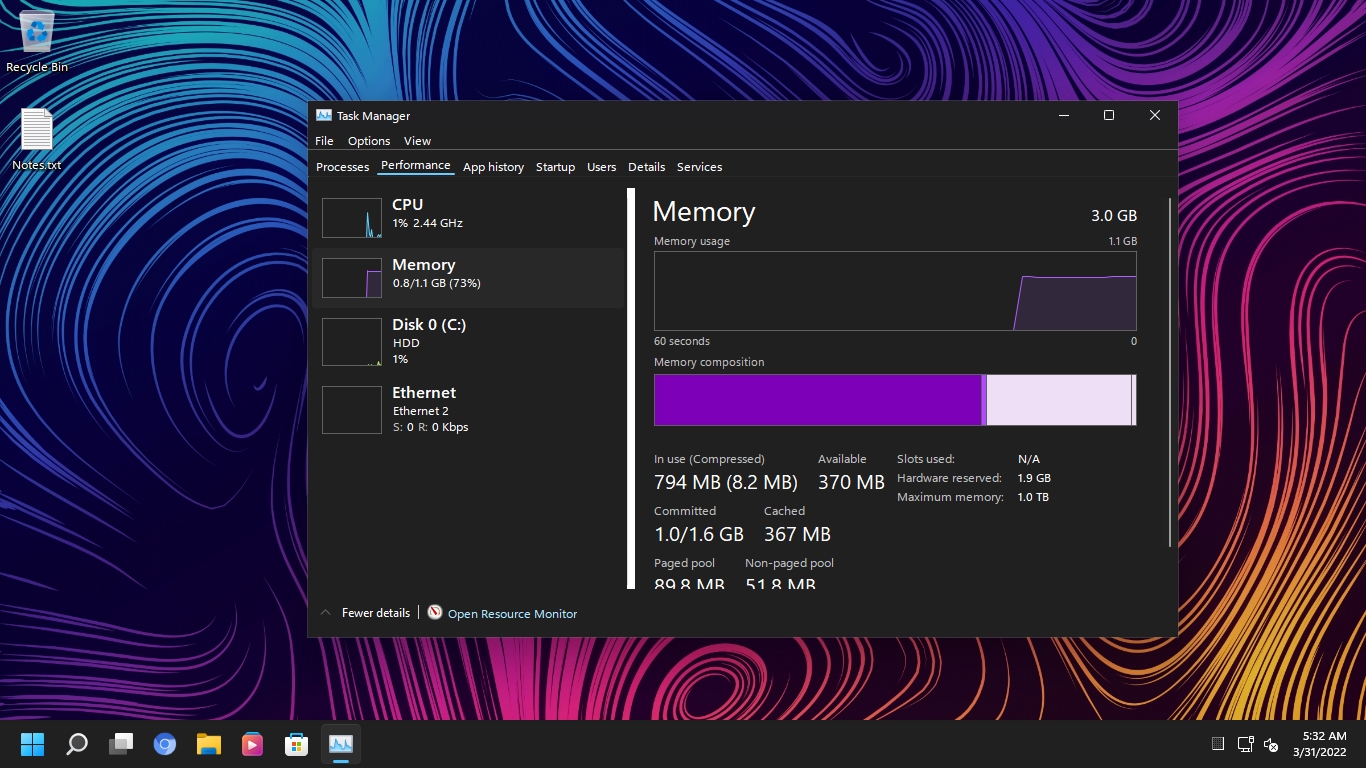 Windows 11 против Rectify11: Перформансе
Windows 11 против Rectify11: Перформансе
Коначно, када је реч о ажурирањима, можете инсталирати безбедносне и квалитетне закрпе на Rectify11, али кумулативна ажурирања нису подржана. У овом сегменту, Windows 11 је бољи, јер ажурирањима управља директно Microsoft. Ако желите траку задатака и Start мени као у Windows 10, можете их добити на Rectify11, јер долази са уграђеним Explorer Patcher-ом.
Инсталирајте Rectify11 (редизајниран Windows 11) на свој рачунар
У овом водичу ћемо инсталирати најновију верзију Rectify11, односно верзију 2.5. Она је заснована на Windows 11 Pro 21H2 (22000.318, новембар 2021). Ако имате кључ лиценце за Windows, можете активирати и ову редизајнирану верзију. Што се тиче ажурирања, нећете добијати кумулативна ажурирања, али безбедносне и квалитетне закрпе раде без проблема. Уз то, пређимо на упутства корак по корак.
Напомена: Не подстичемо кориснике да испробају измењену верзију Windows 11. На вама је да одлучите да ли желите да испробате модификовани оперативни систем на свом рачунару.
1. Прво, преузмите најновију ISO слику Rectify11 са његове званичне веб странице. Затим, идите на овај линк и преузмите Rufus, како бисте креирали USB диск за покретање.
2. Сада отворите Rufus, прикључите USB диск, одаберите ISO слику и једноставно кликните на „Start“. У основи, следите кораке које користите приликом креирања USB диска за покретање Windows 11.
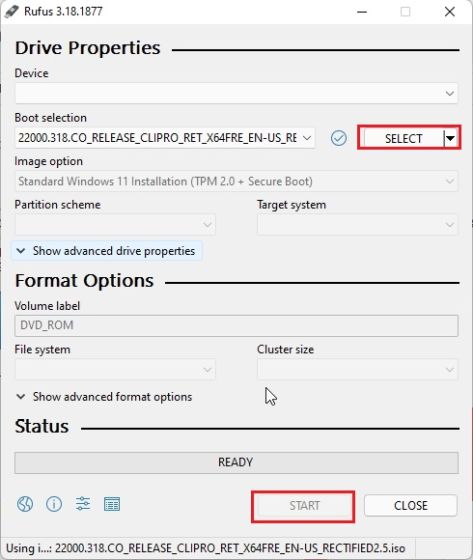
3. Затим укључите USB диск у циљни рачунар и поново га покрените. Када се рачунар поново покрене, притисните тастер за покретање, који би требало да буде један од функционалних тастера (F9, F8, F7 итд.). Ако не знате који је тастер за покретање за ваш рачунар или лаптоп, потражите га на интернету. Када се појави екран за избор покретања, одаберите свој USB диск и притисните Enter.
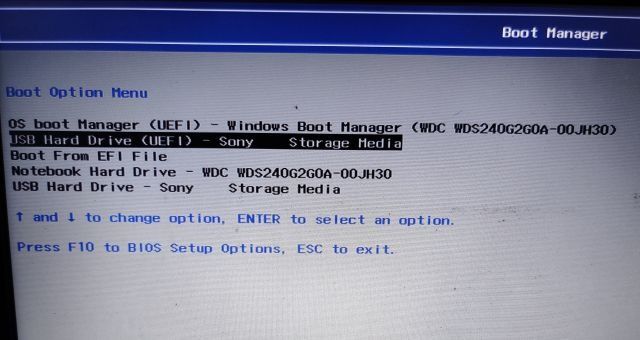
4. Ваш рачунар ће сада учитати подешавања Rectify11. Као што видите, не приказује застарели прозор за инсталацију. Све је ажурирано, од подешавања до радне површине.
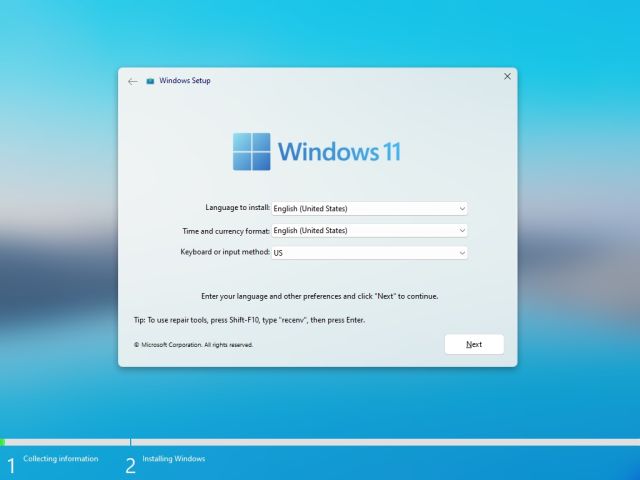
5. Пратите упутства на екрану и инсталирајте овај редизајнирани оперативни систем на жељени диск. То је све.
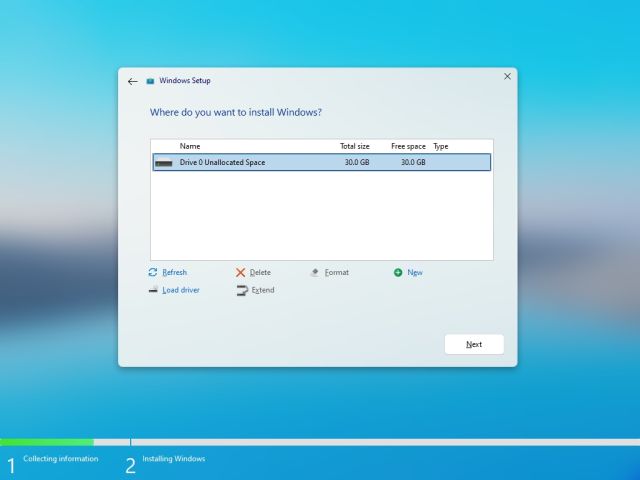
6. Сада ће се поново покренути, и покренућете директно Rectify11, без икаквих огласа, захтева за интернет конекцијом, предлога итд.
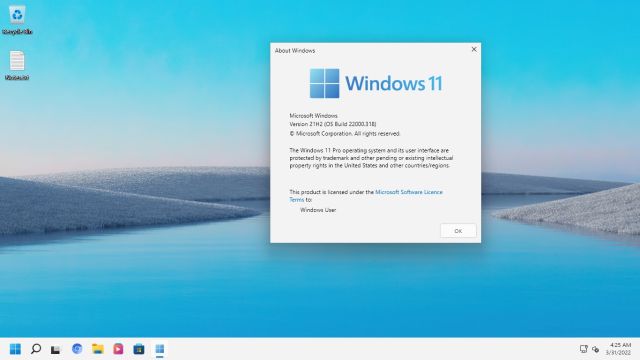
Rectify11: Први утисци
У погледу визуелног изгледа, Rectify11 је доследнији и модернији од обичне верзије Windows 11. Отворио сам Winver, Контролну таблу, Task Manager, Системска својства, Registry Editor и старе компоненте, као што су Task Scheduler и Troubleshooter, и све оне су имале доследан тамни кориснички интерфејс. Трака задатака и Start мени су такође редизајнирани и долазе са Explorer Patcher-ом.
Што се тиче перформанси, заузимао је само 1% процесора и 1 GB RAM-а док је био у стању мировања. Наравно, тим је значајно оптимизовао Rectify11. Неке од старих компоненти замењене су њиховим савременим UWP алтернативама. У целини, Rectify11 показује шта је могуће постићи са Windows 11 – доследан кориснички интерфејс Fluent Design-а, одличне перформансе и компатибилност са старијим компонентама. Волео бих да Microsoft добије инспирацију из овог пројекта и учини Windows 11 кохезивним и доследним оперативним системом, какав смо одувек желели.
Често постављана питања (FAQ)
П. Да ли ће Rectify11 добијати редовна ажурирања као Windows 11?
Као што сам већ поменуо, Rectify 11 ће добијати безбедносна и квалитетна ажурирања, али нећете добијати кумулативна ажурирања.
П. Колика је величина ISO слике Rectify11?
Величина ISO слике Rectify11 је око 5,2 GB.
П. Да ли Rectify11 подржава 32-битне машине?
Не, Rectify11 подржава само 64-битне системе.
П. Да ли Microsoft подржава Rectify11?
Не, Rectify11 је независан пројекат и ни на који начин није повезан са Microsoft-ом.
П. Да ли је Rectify11 пројекат отвореног кода?
Не, Rectify11 није пројекат отвореног кода.
П. Да ли је безбедно инсталирати Rectify11?
Пошто Rectify11 није пројекат отвореног кода, не можемо гарантовати његову безбедност. Међутим, већина основних компоненти оперативног система Windows доступна је у овој редизајнираној верзији Windows 11, а добијаћете и безбедносне закрпе директно од Microsoft-а. У мом случају, побољшано је само искуство са интерфејсом и уклоњени су непотребни додаци.
Да ли треба инсталирати Rectify11 уместо Windows 11?
Дакле, то је било све о Rectify11 и начину на који модификовани Windows 11 ради на правом рачунару. Свакако га можете инсталирати да бисте испробали обновљени кориснички интерфејс, али нисам сигуран да ли је потпуно спреман за свакодневну употребу. Постоје неки проблеми са скалабилности и претрага је мало спора. Можда би требало да сачекате још поправки и додатна издања. У сваком случају, то је све од нас. У случају да сте заборавили лозинку за Windows 11, пратите наш водич и повратите приступ рачунару. А да бисте покренули Android 12L на рачунару, прочитајте повезани водич. На крају, ако имате било каквих питања, обавестите нас у одељку за коментаре испод.